اغلب برنامهها در زمانی که سیستم را روشن میکنید شروع به کار میکنند و در واقع کاربر در حین نصب آن این اجازه را صادر میکند (البته ممکن است زمانی که برنامه اجرا میشود به کاربر نمایش داده نشود). علاوه بر این شما میتوانید تنظیمات بیشتری را بر روی دستگاه خود اعمال کنید تا در زمان بوت و راهاندازی یک پوشه یا برنامه خاصی نیز اجرا و استارت شود.
در این مقاله تصمیم داریم تا با شیوه افزوده یک فایل یا برنامه به پوشه Startup آشنا شویم تا در زمان بوت سیستم، فایل یا برنامه مذکر نیز بهصورت خودکار اجرا شود. برای آموزش شیوه انجام این کار در ادامه مقاله همراه ما باشید (آموزش مذکور در ویندوز 8.1 تهیه شده است اما شما میتوانید در سایر نسخههای سیستم عامل ویندوز نیز چنین کاری را انجام دهید. هرچند ممکن است در برخی بخشها قیافه و شکل صفحاتت متفاوت باشد).
برای شروع کار میبایست از فایل یا برنامه مورد نظر در صفحه دسکتاپ یک shortcut داشته باشید. حال بر روی فایل shortcut راست کنید و در پنجرهای که به صورت Popup باز میشود بر روی گزینه کپی کلیک نمایید.
صفحه Run را اجرا کنید (از طریق میانبر windows + R نیز میتوانید این کار را انجام دهید). حال در بخش Open متن shell:startup را تایپ کنید و بر روی گزینه OK کلیک نمایید.
در بخش خالی صفحهای که باز میشود راست کلیک کنید و Paste را انتخاب کنید.
حال مشاهده میکنید که فایل مورد نظر شما در صفحه جدید قرار میگیرد.
اما اگر شما فایل shortcut مورد نظر را در صفحه دسکتاپ خود ندارید و نمیتوانید مستقیما وارد عمل شوید بهتر است در همان صفحه Startup در بخش خالی صفحه راست کلیک کنید و گزینه New و سپس Shortcut را انتخاب نمایید.
در صفحهای که برای ایجاد Shortcut جدید با نام Create Shortcut باز میشود بر روی دکمه Browse کلیک نمایید.
در صفحه جدید که باز میشود فایل .exe برنامه مورد نظر را پیدا کرده و انتخاب نمایید و سپس بر روی دکمه OK کلیک کنید.
اکنون آدرس فایل مورد نظر در صفحه قبلی نمایش داده میشود و شما میبایست برای ادامه مراحل بر روی دکمه Next کلیک کنید.
حال نامی را برای فایل خود انتخاب کرده و دکمه Finish را فشار دهید.
به همین سادگی، از این پس زمانی که شما کامپیوتر را روشن کنید برنامه مورد نظر شما بهصورت خودکار اجرا خواهد شد. البته به این نکته نیز توجه داشته باشید که تقریبا محدودیتی وجود ندارد که چند فایل را در صفحه Startup قرار میدهید. علاوه بر این شما میتوانید از طریق همین روش پوشهای را نیز در محل مذکور قرار دهید تا زمان روشن شدن سیستم آن پوشه نیز نمایش داده شود.

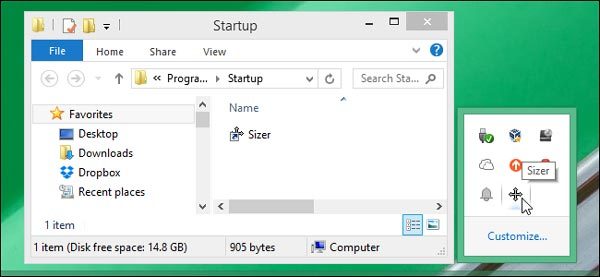
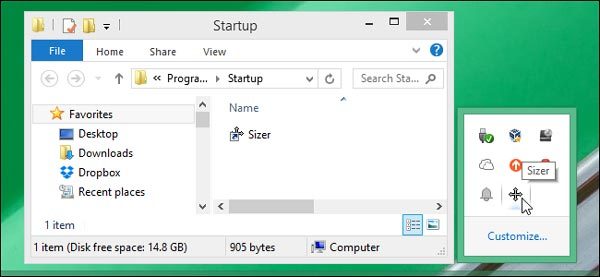
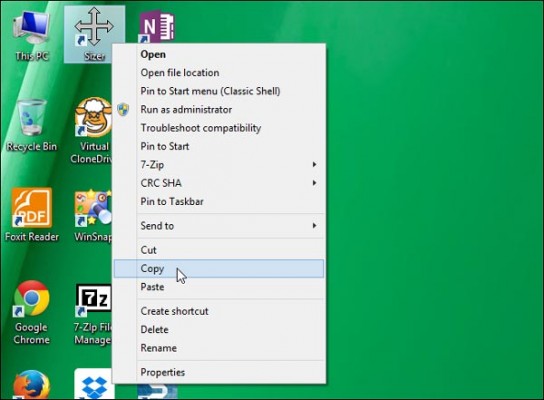
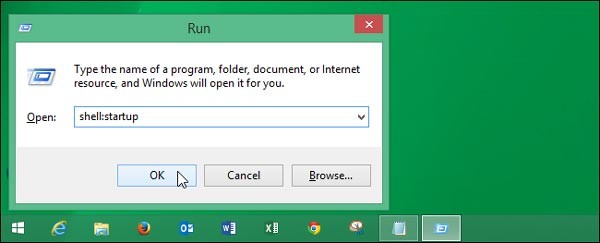
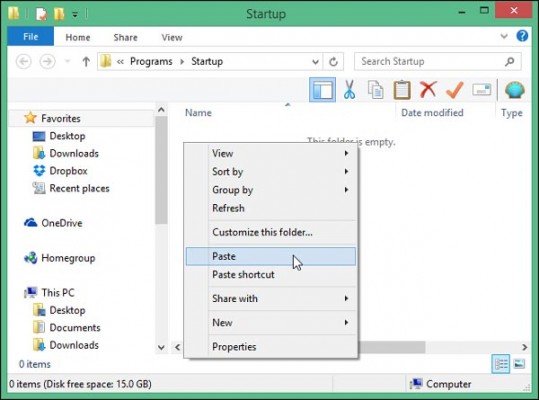
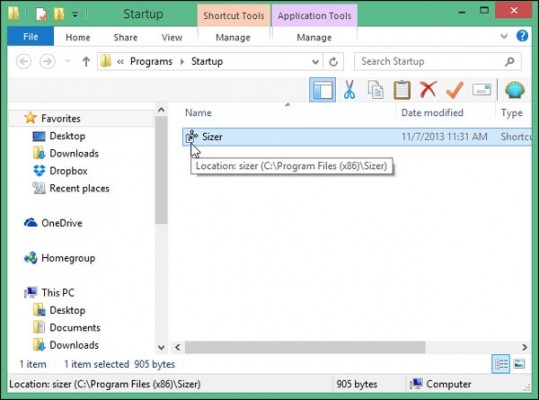
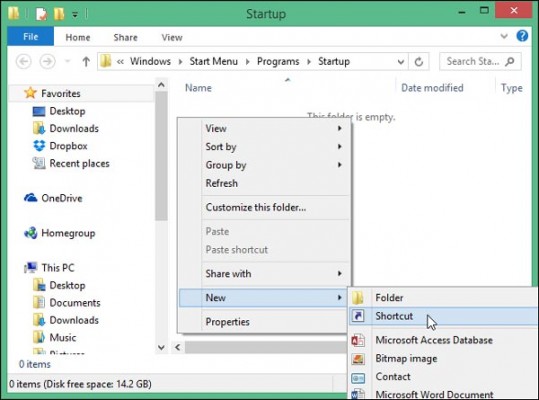
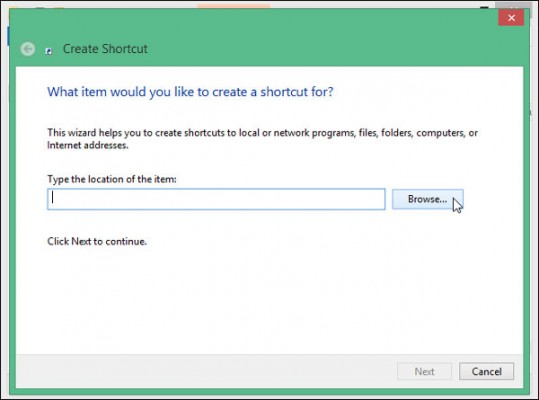
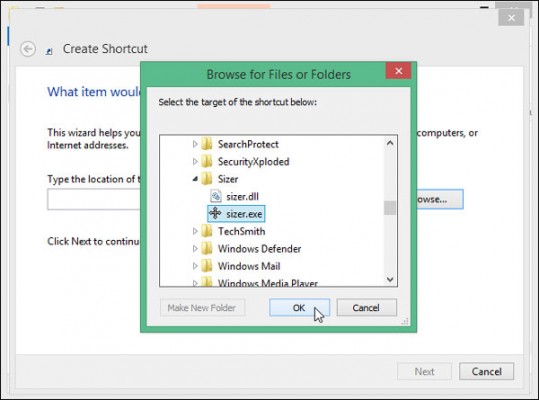
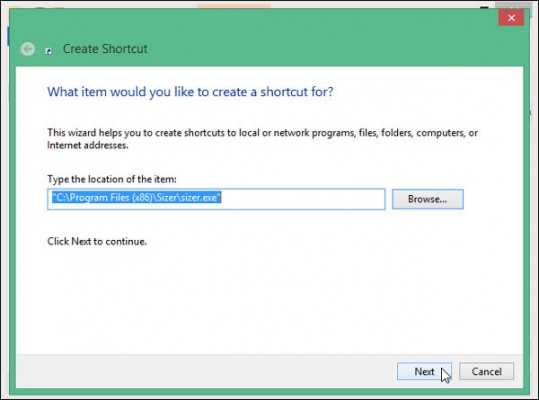
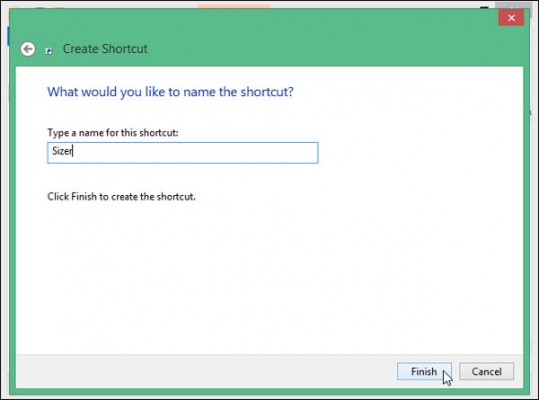
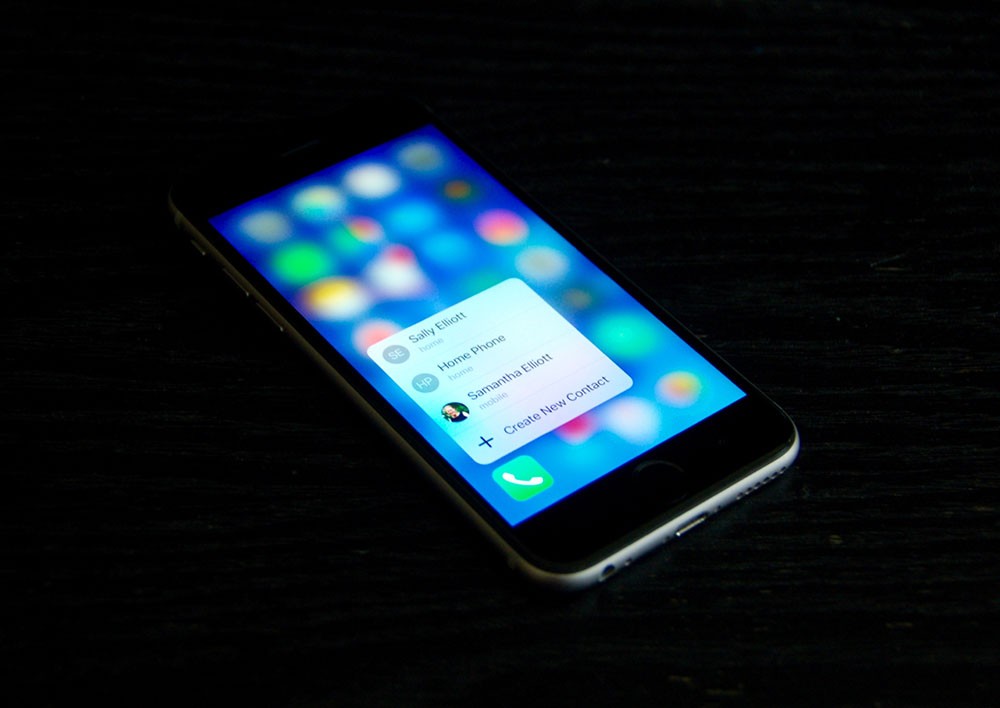
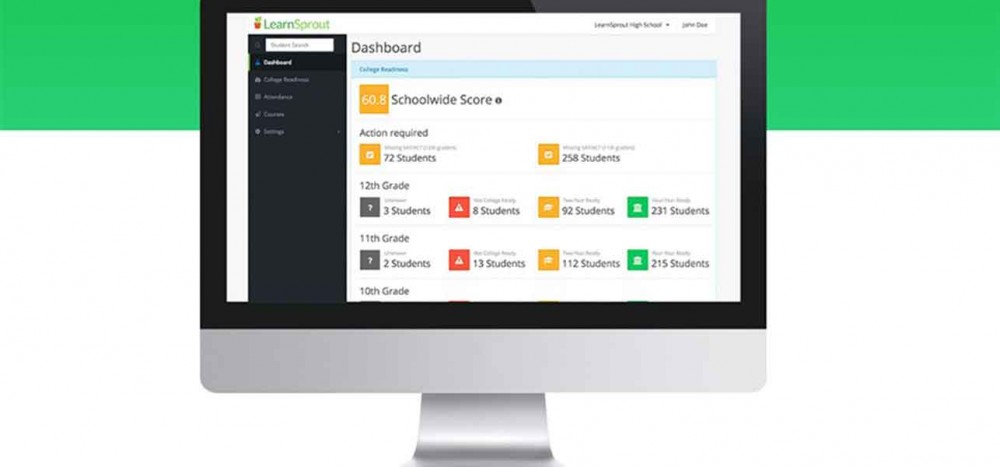


بسم الله الرحمن الرحیم
أَللَّهُمَّ صَلِّ عَلَى مُحَمَّدٍ وآلِ مُحَمَّدٍ وعَجِّلْ فَرَجَهُمْ
سلام خیلی ممنون
انشاءالله سربلند باشید
ممنون عالی بود
ممنون مقاله آموزشی خوبی بود…